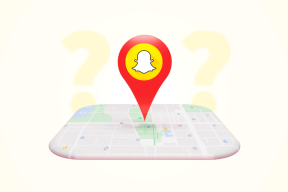Fiks Xbox Runtime Error i Windows 10
Miscellanea / / August 13, 2022

Xbox fra Microsoft er en kjent og mye brukt videospillplattform som brukes over hele verden. Denne videospillopplevelsen forbedres vanligvis med bruk av Xbox-kontrollere som hjelper til med trådløs kontroll av spillet med noen få klikk. For Windows-brukere som kjører Xbox på sin PC, er Xbox-kontrollere fullt kompatible med Windows-operativsystemet. Det er imidlertid tider når brukere har rapportert å oppleve kjøretidsfeil. Selv om feilen kan oppstå av og til, forstyrrer den fortsatt opplevelsen din mens du bruker Xbox, og kan være irriterende. Hvis du står i samme situasjon, har du kommet til rett sted. Vi har en perfekt guide for deg som vil hjelpe deg med å håndtere runtime error Xbox og vil gi deg beskjed om hva som er Xbox runtime error. Så la oss bli kjent med feilen litt mer og vite hva som forårsaker den på Windows mens du bruker Xbox-kontrolleren.

Innhold
- Hvordan fikse Xbox Runtime Error i Windows 10
- Hva forårsaker kjøretidsfeilen?
- Metode 1: Gå til Xbox-statussiden
- Metode 2: Installer Xbox-kontrollerdriveren
- Metode 3: Last ned siste versjon av Microsoft Visual C++
- Metode 4: Oppdater Windows
- Metode 5: Reparer systemfiler
- Metode 6: Start Xbox på nytt
- Metode 7: Oppdater Xbox-kontrolleren
- Metode 8: Utfør Clean Boot
Hvordan fikse Xbox Runtime Error i Windows 10
Xbox runtime error er en feil som oppstår mest når et program kjøres ved hjelp av en Xbox-kontroller. Når du trykker på knappen på kontrolleren, for å åpne et spill eller starte et program, kan det oppstå en kjøretidsfeil som hindrer Xbox i å utføre riktige kommandoer på grunn av mange årsaker.
Hva forårsaker kjøretidsfeilen?
Flere årsaker kan forårsake kjøretidsfeil mens du bruker Xbox med en Xbox-kontroller, hvorav noen er nevnt nedenfor:
- Korrupte Xbox-filer
- Utdaterte drivere for Xbox-kontroller
- Korrupte systemfiler
- Xbox-serverproblemer
Enten årsaken til feilen er teknisk eller på grunn av et serverproblem, kan de alle fikses ved å bruke trinnene som er gitt nedenfor:
Metode 1: Gå til Xbox-statussiden
Den neste metoden på listen for å fikse kjøretidsfeil Xbox er å sjekke om Xbox-serverne er nede eller ikke. Noen ganger er det virkelige problemet bak kjøretidsfeil problemer fra serverens ende, derfor må du sjekke Xbox Live-status side og vent ut problemet hvis serveren er nede.

Metode 2: Installer Xbox-kontrollerdriveren
Den første metoden å utføre mens du møter problemer som kjøretidsfeil ved bruk av Xbox-spill, er å manuelt installere Xbox-kontrollerdrivere. Men før du gjør det er det viktig å avinstallere Xbox 360-drivere. Mens for Windows 10 er disse driverne forhåndsinstallert, for andre Windows-versjoner må du laste ned Xbox One-kontrollerdriveren manuelt, noe som kan gjøres ved å bruke følgende trinn:
1. Åpne Løpe dialogboksen ved hjelp av Win + R nøkler.
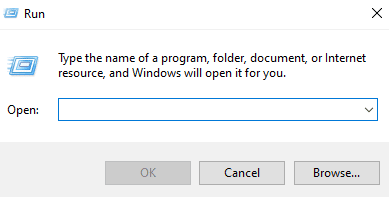
2. Nå, gå inn styre i boksen og klikk OK.
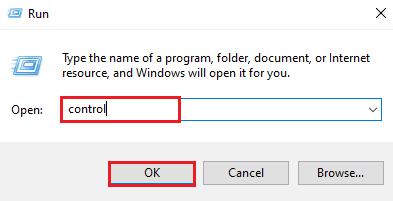
3. Finn og åpne Programmer og funksjoner.
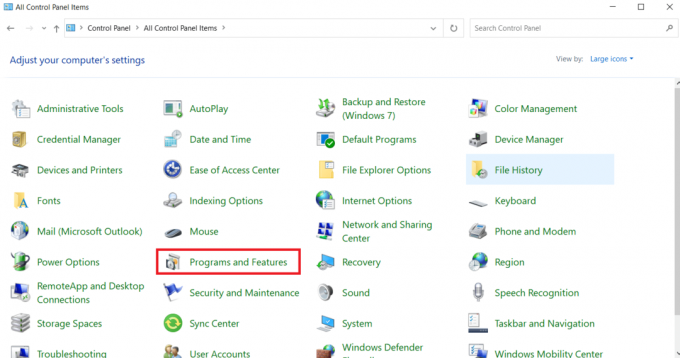
4. Deretter høyreklikker du på Microsoft Xbox 360.
5. Klikk til slutt på Avinstaller.
6. Når programmet er avinstallert, last ned den nyeste versjonen av Xbox One-driver.

7. Start installatør når den er lastet ned.
8. Til slutt, omstart systemet etterpå.

9. Koble nå til Xbox-kontroller for å sjekke om feilen er løst.
Les også: Slik kansellerer du Xbox Game Pass på PC
Metode 3: Last ned siste versjon av Microsoft Visual C++
En annen metode som kan hjelpe deg med kjøretidsfeil er å installere den nyeste versjonen av Microsoft Visual C++ på systemet ditt. Den nyeste versjonen kommer kanskje ikke med Xbox-kontrollerdrivere; derfor kan du laste den ned manuelt.
1. Åpne Microsoft Visual C++ nedlastingsside.
2. Klikk på nedlastingslenke.

3. Først når programmet er installert på systemet ditt, start det ved å bruke instruksjonene på skjermen.
4. Nå, start PC-en på nytt og koble til Xbox-kontrolleren for å se om kjøretidsfeilen er rettet.

Metode 4: Oppdater Windows
Hvis du kjører en utdatert versjon av Windows på systemet ditt og opplever kjøretidsfeil Xbox mens du starter et spill, kan oppdatering av Windows være til hjelp for deg. Du kan sjekke guiden vår på Hvordan laste ned og installere den siste oppdateringen for Windows 10 og hjelpe deg selv med den siste oppdateringen.

Les også: Fiks Xbox-feilkode 0x8b0500b6
Metode 5: Reparer systemfiler
En annen grunn som kan forårsake kjøretidsfeilen er korrupte filer på systemet ditt. Disse filene, fulle av feil, kan forstyrre de normale funksjonene til systemet. Derfor er det viktig å skanne disse filene og for å gjøre det kan du bruke System File Checker. For mer informasjon om skanningen, les vår guide på Hvordan reparere systemfiler på Windows 10.
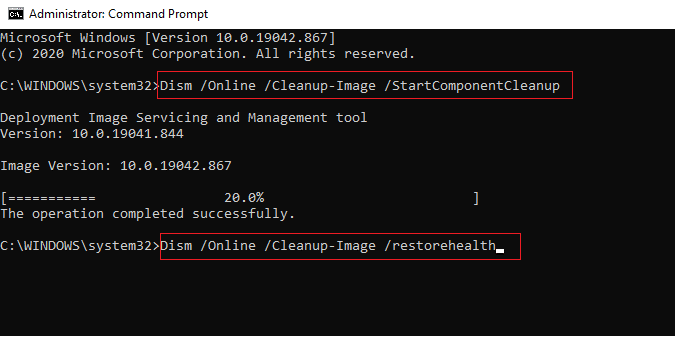
Metode 6: Start Xbox på nytt
Hvis ingen av metodene har fungert for deg til nå, kan du prøve å starte Xbox-systemet på nytt som kan hjelpe deg med kjøretidsfeil Xbox hvis du bruker en konsoll. Dataene og spillene som er lagret på systemet ditt forblir intakte ved omstart, noe som gjør det til en helt sikker metode å velge. Du kan prøve omstartsmetoden ved å bruke trinnene nedenfor:
1. trykk Xbox-knapp.
2. Klikk på Innstillinger i Xbox-veiledning vindu.
3. Å velge Omstart konsollen og trykk Ja for å bekrefte omstarten.

Les også:Fiks høyt pakketap på Xbox
Metode 7: Oppdater Xbox-kontrolleren
Hovedproblemet med kjøretidsfeil Xbox oppstår når en bruker prøver å starte et spill ved hjelp av kontrolleren. Derfor er det viktig å sørge for at den trådløse kontrolleren du bruker er oppdatert. Så følg trinnene nedenfor og oppdater kontrolleren for å bli kvitt kjøretidsfeilen:
1. Koble til Xbox-kontroller til din PC.
2. Deretter trykker du på Windows-tast, type Microsoft Store og klikk på Åpen.
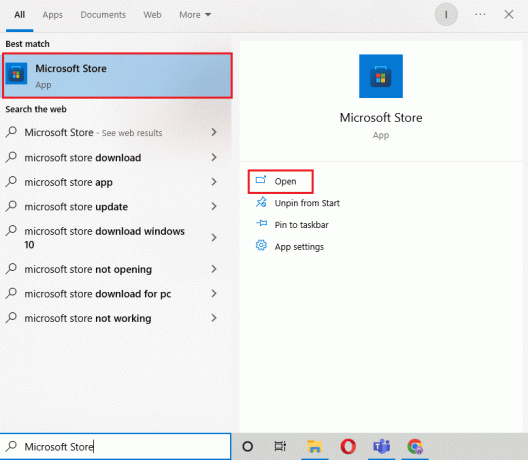
3. Søk i Xbox-tilbehør app og klikk på Få for å installere den på din PC.

4. Start nå Xbox-tilbehør-appen. Den vil vise Xbox-kontroller på skjermen automatisk etter å ha oppdaget det.
5. Deretter klikker du på ikon med tre prikker og klikk på Oppdater alternativ.
6. Hvis kontrolleren allerede er oppdatert, vises meldingen om Ingen oppdatering tilgjengelig vil vises på skjermen.

Metode 8: Utfør Clean Boot
Hvis du har prøvd alle de ovennevnte metodene og fortsatt ikke har klart å bli kvitt kjøretiden feil, kan det være ødelagte depoter eller noen manglende Windows-filer som resulterer i feil. Disse problemene har en rask løsning, og det er å utføre en ren oppstart. Den fjerner alle tredjepartsapplikasjoner eller programmer som kan forstyrre start av spillet eller på annen måte i Windows-funksjonene. Du kan gå gjennom vår nyttige veiledning om hvordan Utfør ren oppstart i Windows 10 for detaljerte trinnvise instruksjoner.

Les også: Fiks Xbox One-hodesettet som ikke fungerer
Ofte stilte spørsmål (FAQs)
Q1. Hva er en kjøretidsfeil?
Ans. Kjøretidsfeilen er en feil som oppstår når det berørte programmet startes. Det kan være forårsaket av ulike faktorer, inkludert inkompatible applikasjoner, utilstrekkelig plass eller minne, skadelig programvare eller feil.
Q2. Påvirker det spillet å støte på kjøretidsfeil?
Ans. Hvis du støter på en kjøretidsfeil på grunn av din Xbox-kontroller, det er store sjanser for at du kan miste spillet eller kontrollen over det, og spillet ditt kan også bli avsluttet.
Q3. Hvordan kan jeg tilbakestille Xbox-kontrolleren?
Ans. Det er ganske enkelt å tilbakestille en Xbox-kontroller som sin tilbakestillingsknappen er plassert nær L2-knappen. Når knappen trykkes ned og holdes i noen sekunder, resulterer det i tilbakestilling av kontrolleren. Når det er gjort, kan du koble kontrolleren igjen til systemet ditt og sjekke om det fungerer bra.
Q4. Hvordan kan jeg oppdatere Xbox-kontrolleren min?
Ans. Du kan oppdatere Xbox-kontrolleren ved hjelp av Xbox-tilbehør-appen. For mer informasjon og trinnvise instruksjoner, sjekk ut Metode 7 nevnt ovenfor.
Q5. Er det greit å utføre en hard tilbakestilling på Xbox?
Ans. EN hard tilbakestilling vil slette alle data og spill fra din PSP eller Xbox, så før du utfører det, sørg for at du har lagret alle dine data, filer og spill fra Xbox-systemet på et trygt sted.
Anbefalt:
- 9 måter å fikse Sims 4 på som ikke kan starte skjermkort
- Hvordan oppheve utestengelsen av PSN-konto
- Hvordan koble fra EA-konto fra Xbox
- Fiks Xbox One-feil 0x807a1007
Xbox-brukere som elsker å spille videospill med Xbox-kontrollere kan komme over kjøretidsfeil ganske ofte. Det er virkelig frustrerende å motta denne feilen, men vi håper at guiden vår hjalp deg med løsninger du kan fikse kjøretidsfeil Xbox og hjalp deg også med å vite hva som er Xbox runtime error. Fortell oss hvilken av metodene som var til stor hjelp for deg ved å legge igjen en kommentar nedenfor. Hvis du har spørsmål eller forslag, kan du også legge igjen dem nedenfor.